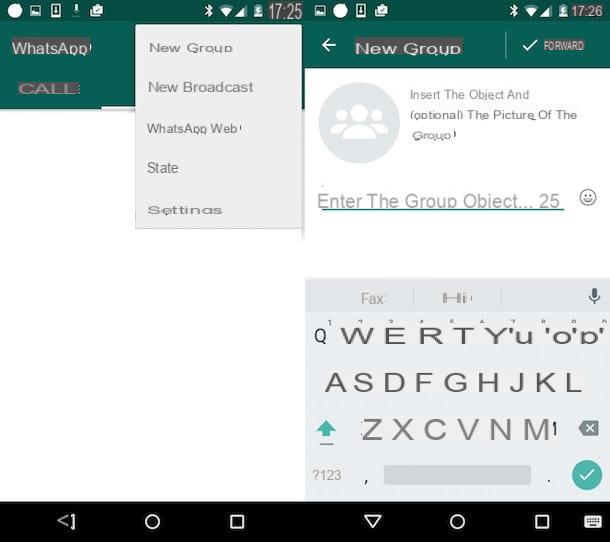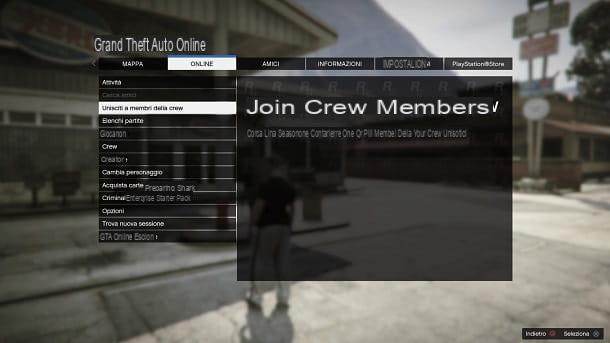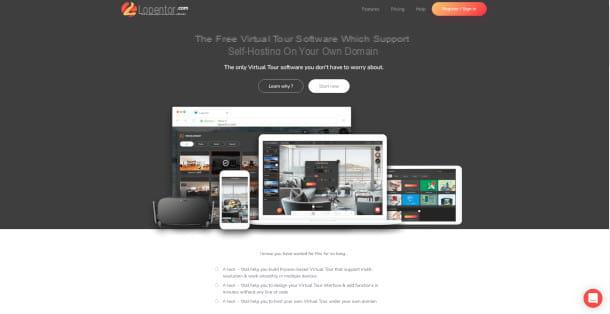Cómo crear chats en WhatsApp
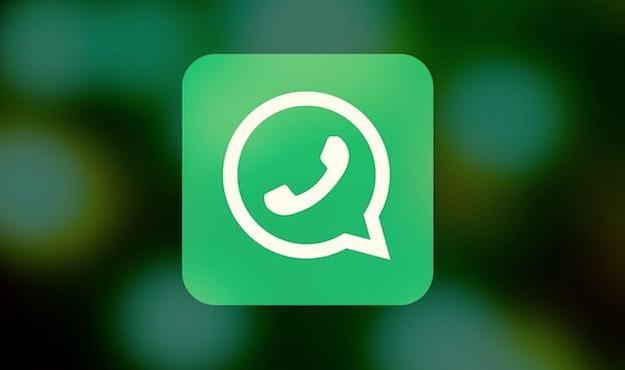
desear crear chats en WhatsApp, pero ¿no está muy familiarizado con esta plataforma de mensajería instantánea tan popular? No te preocupes, porque a continuación encontrarás toda la información que necesitas.
Por supuesto, para seguir los pasos que se mencionan a continuación, se asume que ya instaló la aplicación oficial de WhatsApp en su teléfono inteligente y creó su cuenta. Si no ha hecho nada de esto, consulte el tutorial donde detallo cómo funciona WhatsApp.
Android
Para iniciar un chat en WhatsApp con Android, inicie la aplicación oficial del servicio presionando en su icono en la pantalla de inicio, presione en la pestaña Charla (arriba a la izquierda), toca el ícono del dibujos animados ubicado en la parte inferior derecha y, en la pantalla que se abre, presiona nombre de uno de los contactos de la lista para iniciar una chat único.
Luego toca barra de mecanografía ubicado en la parte inferior para escribir el mensaje que desea enviar al contacto seleccionado y luego presione elavión para reenviarlo.

Si, por el contrario, desea crear un chat grupal, después de haber pulsado sobre el símbolo de dibujos animados, toca el elemento Nuevo grupo, luego presiona nombre de los que desea incluir en la conversación y toque el botón verde que representa un flecha.
Luego escribe en el campo de texto Ingrese el tema del grupo un nombre que identifique al grupo y (posiblemente) agregue la imagen del grupo presionando sobre el símbolo de cámara para tomar una foto en el momento o usar una imagen guardada en la Galería de su dispositivo o una proveniente de la Web. botón verde con marca de verificación para completar la operación.

Si necesitas eliminar un chat grupal, elimina todos los participantes que agregaste y luego sal y elimina el grupo, como ya te mostré en el estudio en profundidad sobre los grupos de WhatsApp.
También te aconsejo que leas la guía en la que explico cómo chatear en WhatsApp para más detalles sobre cómo utilizar las diversas funciones que ofrece este servicio de mensajería, incluido el envío de documentos e imágenes, la posibilidad de realizar videollamadas, etc. .
iPhone
Para iniciar un chat con WhatsApp en iPhone, inicie la famosa aplicación de mensajería instantánea presionando su ícono ubicado en la pantalla de inicio, toque el elemento Charla (el icono de los dos cómics situado en la parte inferior derecha) y, en la pantalla que aparece, presiona el símbolo de lápiz con papel ubicado en la parte superior derecha.
En este punto, si desea iniciar una chat único, presiona nombre de uno de los contactos enumerados (o busque uno usando el barra de búsqueda ubicado en la parte superior) y, en la pantalla que se abre, toque en barra de mecanografía ubicado en la parte inferior para escribir el mensaje que desea enviar al contacto. Para enviarlo, simplemente presione sobre el símbolo delavión.

Si, por el contrario, desea iniciar un chat grupal, después de haber pulsado sobre el símbolo de lápiz con papel, toca el elemento Nuevo grupo, luego presiona nombre de los que desea incluir en la conversación y toque el elemento adelante ubicado en la parte superior derecha.
Finalmente, escriba en el campo Objeto de grupo un nombre que identifique al grupo y, si lo desea, agregue una foto de portada presionando el símbolo de cámara y seleccionando la "fuente" desde la que tomar la imagen. Luego toca el elemento Crea para terminar de crear el chat grupal.

Si desea eliminar un grupo de WhatsApp, elimine a todos los participantes y luego salga y elimine el grupo, como bien he ilustrado en el estudio en profundidad sobre los grupos de WhatsApp.
Ya sea que haya creado un chat individual o grupal, puede usar las funciones proporcionadas por WhatsApp para compartir documentos e imágenes, enviar mensajes de voz, hacer videollamadas, formatear texto, etc. Si desea obtener más detalles sobre estas funciones específicas, lea la guía en la que muestro en detalle cómo chatear en WhatsApp.
PC
Si quieres chatear en WhatsApp desde tu PC, puedes utilizar el servicio Web de WhatsApp, el cliente oficial de WhatsApp para Windows y macOS o la aplicación oficial de la plataforma de mensajería para Windows 10 (si recuerdas correctamente, ya te he explicado en detalle cómo utilizar todas estas soluciones en el tutorial dedicado al uso de WhatsApp en la PC).
Si es la primera vez que se conecta al servicio web de WhatsApp o inicia el cliente de WhatsApp en Windows o macOS, primero debe escanear el código QR, que es necesario para poder iniciar sesión en su cuenta desde su computadora.
Luego inicie WhatsApp en su teléfono inteligente, luego acceda al ajustes, presiona el elemento relacionado con la función WhatsApp Web / Desktop y escanear el Código QR con la cámara de tu teléfono. Si encuentra alguna dificultad para completar esta operación, le recomiendo leer la guía en la que hablo sobre cómo usar WhatsApp en una PC.
Tan pronto como haya logrado configurar WhatsApp en su computadora, haga clic en el símbolo de lápiz con papel que se encuentra en la parte superior izquierda y seleccione el nombre de un contacto para iniciar una chat único.

Si, por el contrario, desea crear un chat grupal, haga clic en el elemento Nuevo grupo, seleccione los participantes de la lista de contactos que se le muestra, haga clic en el botón verde con el flecha (ubicado en la parte inferior), escriba en el campo de texto Objeto de grupo el nombre para asignar al grupo y haga clic en botón verde con marca de verificación para completar la operación.

Eso sí, si quieres eliminar un chat grupal en WhatsApp, puedes hacerlo en cualquier momento. Simplemente elimina todos los participantes que agregaste y, finalmente, sal y elimina el grupo, como te expliqué en profundidad en el artículo dedicado a los grupos de WhatsApp.
Cómo crear chats en Telegram

Otra plataforma de mensajería popular es Telegram. Nuevamente, para continuar, primero debe haber instalado la aplicación oficial del servicio y creado su cuenta. Puedes encontrar más información al respecto en el tutorial donde explico cómo funciona Telegram.
Android
Para iniciar un chat único con Telegram encendido Android, primero inicie la aplicación oficial del servicio presionando sobre su icono, luego presione sobre el símbolo de lápiz ubicado en la parte inferior derecha, toca el nombre del usuario con el que desea contactar y enviarle un mensaje utilizando el barra de mecanografía colocado en la parte inferior.
En Telegram también es posible iniciar chats secretos (en el que los mensajes se autodestruyen) presionando el elemento correspondiente del menú que aparece después de tocar el símbolo del lápiz y luego seleccionando el usuario con quien iniciar la conversación (que estará marcado por un Lucchetto).

Para crear un chat grupal, por otro lado, presiona el símbolo de lápiz ubicado en la parte inferior derecha, seleccione el elemento Nuevo grupo en el menú superior y luego seleccione los contactos para incluir en la conversación.
En este punto, presione el símbolo (V) ubicado en la parte superior derecha, ingrese el nombre del grupo en el campo de texto correspondiente, vuelva a tocar el símbolo (V) colocado en la parte superior derecha y eso es todo.

Si quieres más detalles sobre el uso de las funciones integradas en Telegram, te invito nuevamente a consultar el análisis en profundidad que publiqué en mi blog.
iOS
¿Quieres iniciar un chat único en Telegram usando un dispositivo iOS? Nada mas facil. Para empezar, inicie la aplicación oficial del servicio presionando su icono, toque el elemento Charla (abajo), presiona el símbolo de lápiz con papel ubicado en la parte superior y seleccione el usuario al que desea enviar un mensaje, presionando el nombre. Luego toca barra de mecanografía ubicado en la parte inferior, escriba el mensaje a enviar al usuario y envíelo presionando el símbolo de flecha.
Como ya te dije en el capítulo anterior, en Telegram también es posible crear chats secretos, en el que los mensajes enviados se autodestruyen. Para utilizar esta función, simplemente presione el elemento correspondiente del menú que aparece después de presionar el símbolo de lápiz con papel y luego seleccione el nombre del usuario con quien iniciar la conversación secreta (que se marcará con un Lucchetto).

Para iniciar un conversación grupal con Telegram, vuelva a tocar el símbolo de lápiz con papel ubicado en la parte superior de la pantalla, seleccione el elemento Nuevo grupo en el menú superior y luego elija los contactos para incluir en el chat grupal presionando en nombre de cada uno de ellos. A continuación, presione la voz adelante colocado en la parte superior, escriba el Nombre del grupo en el campo de texto correspondiente y, para finalizar, toque el elemento Crea colocado en la parte superior. ¿Más fácil que eso?
Si no tienes claro algún aspecto explicado en las líneas anteriores o si simplemente quieres conocer más sobre las distintas funcionalidades de Telegram, lee la guía en la que explico cómo funciona Telegram.
PC
Telegram también se puede utilizar desde PC a través del servicio web de Telegram (utilizable directamente desde el navegador) o su cliente oficial disponible para Windows y macOS.
Después de haber descargado Telegram en su computadora (puede ayudarse con la guía en la que muestro cómo descargar Telegram en su PC) o haber iniciado sesión en el servicio desde el navegador (puede obtener más información sobre esto en la publicación en la que Muestro cómo usar Telegram Web), escriba barra de búsqueda ubicado en la parte superior izquierda el nombre del usuario con el que desea chatear y luego haga clic en ese usuario.

Por último, escriba el mensaje que desea invitar, utilizando el barra de mecanografía ubicado en la parte inferior (en el panel derecho) y enviarlo presionando el botón Envío en el teclado de la PC <.
Cómo crear chats en Facebook

Acabas de registrarte en Facebook, pero aún no has entendido cómo crear chats en esta red social? En realidad, es muy simple: simplemente descargue la aplicación oficial de Facebook Messenger en su dispositivo o inicie sesión en Messenger directamente desde su PC y siga los pasos a continuación.
Android
Para iniciar un chat único en Facebook Messenger desde tu dispositivo Android, inicie la aplicación Messenger, inicie sesión en su cuenta (si es necesario), presione el símbolo de bocadillo azul ubicado en la parte inferior derecha y, en la pantalla que se abre, seleccione el nombre del usuario con el que desea chatear (o escriba su nombre en el barra de búsqueda colocado en la parte superior).
En la pantalla que se abre, escriba el barra de mecanografía colocó el mensaje que desea enviar a su amigo en la parte inferior y luego presione elaerolplanino para reenviarlo.

Para iniciar un chat grupal, en cambio, presiona la voz Gruppi, toca el elemento Nuevo grupo o el icono de dos hombres con el símbolo al lado (+) ubicado en la parte inferior, seleccione los usuarios que desea incluir en la conversación grupal (debe haber al menos otros dos además de usted) y presiona el símbolo de flecha (ubicado en la parte inferior derecha) para completar la operación.

Si quieres obtener más detalles sobre cómo funciona Messenger y cómo chatear en Facebook, no dudes en leer las guías que he publicado sobre el tema: de esta manera, podrás comprender mejor algunas funciones que Facebook pone a disposición para sus usuarios, como el que permite realizar videollamadas.
iOS
Para iniciar un chat único en Facebook desde tu dispositivo iOS, inicie la aplicación oficial de Messenger, inicie sesión en su cuenta (si es necesario), toque el lápiz con papel ubicado en la parte superior derecha y, en la pantalla que se abre, seleccione el nombre del usuario con el que desea chatear, o escriba su nombre en el barra de búsqueda colocado en la parte superior.
En la pantalla que se abre, escriba en la barra de escritura, coloque el mensaje que desea enviar a su amigo en la parte inferior y luego presione elaerolplanino para reenviarlo.

Si, por el contrario, es su intención crear una chat grupal en Messenger desde tu iPhone o iPad, presiona el botón de voz Gruppi ubicado en la parte superior derecha y toque el elemento Crea o Crea un grupo. En la pantalla que se abre, escriba el nombre que se asignará al grupo en el campo de texto correspondiente, seleccione los participantes (debe elegir al menos dos) para incluirlos en la conversación y luego presione la voz Crea un grupo ubicado en la parte inferior derecha.

¿Quieres más detalles sobre cómo funciona Messenger o cómo chatear en Facebook? No dudes en leer las guías que he publicado sobre el tema, con el fin de comprender mejor todas las funcionalidades que pone a disposición la red social, como la que te permite realizar videollamadas a otros usuarios.
PC
Si quieres chatear en Facebook desde el PC puede optar por dos "formas" diferentes: iniciar un chat directamente desde su cuenta de Facebook o conectarse al sitio Messenger.com. A continuación te muestro cómo actuar en ambos casos.
Si desea iniciar un chat directamente desde su cuenta de Facebook, conectado a la página principal de la red social, inicie sesión en su cuenta, haga clic en el símbolo de dibujos animados con rayo ubicado en la parte superior y, en el menú desplegable que se abre, haga clic en el elemento Nuevo mensaje para chatear con un solo usuario. Luego, escriba el nombre de la persona con la que desea conversar en la ventana que se abre en la parte inferior (junto al elemento A:) Y eso es.

Si, por el contrario, desea iniciar una conversación grupal, seleccione la entrada Nuevo grupo en el menú de Facebook, elija los participantes para agregar a la conversación, asigne un nombre al grupo y haga clic en el botón Crea.
Prefieres actuar desde Messenger.com? Luego conéctese a la página de inicio del servicio, inicie sesión en su cuenta (si es necesario), haga clic en el icono lápiz con papel ubicado en la parte superior izquierda, escriba el nombre de una persona o grupo en el campo de texto en la parte superior (después de la entrada A:) y seleccione el usuario con el que desea chatear en el cuadro que se abre.

Si quieres más información sobre el funcionamiento de Messenger, por favor lee el tutorial en el que explico en profundidad las características de este servicio: allí encontrarás toda la información que necesitas para aprovechar al máximo sus características.
Cómo crear chats